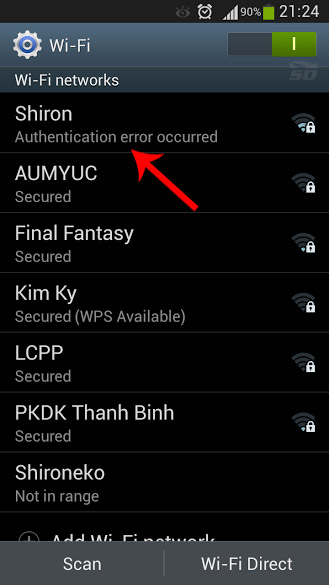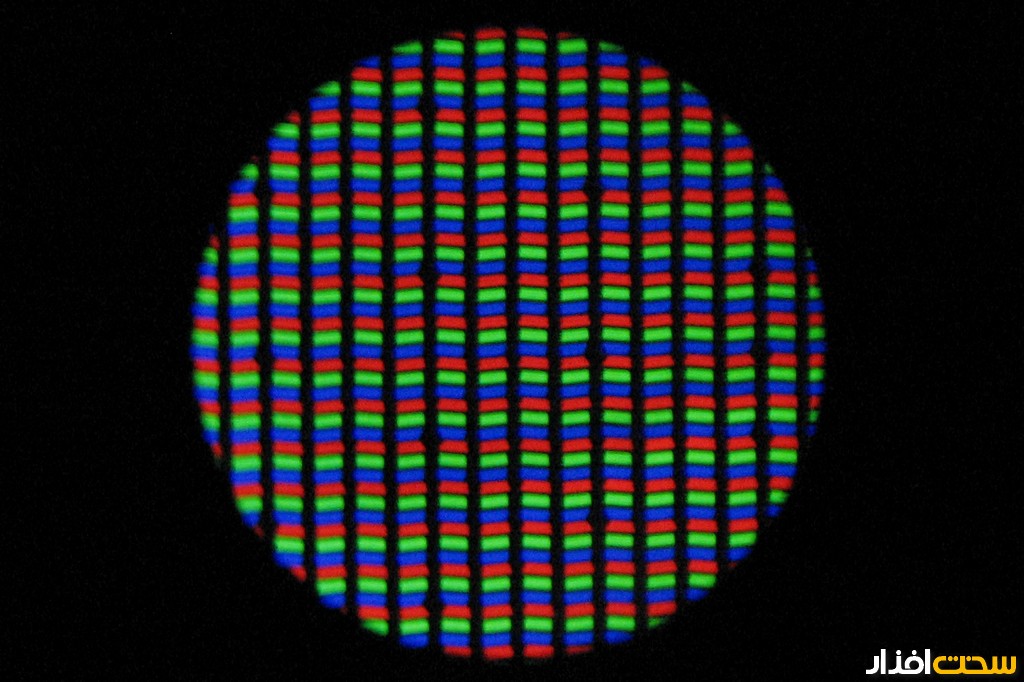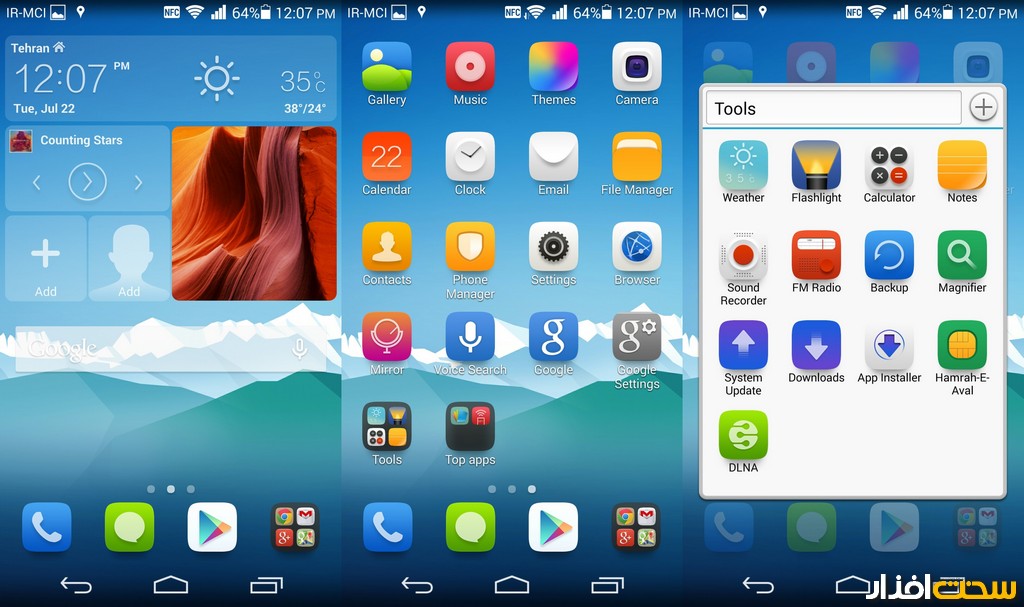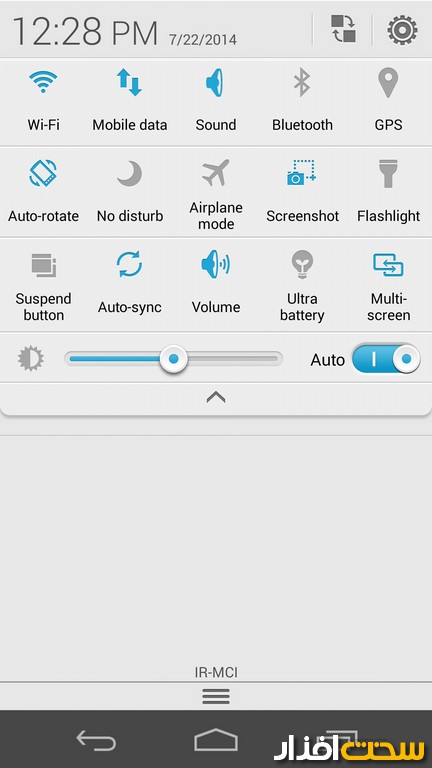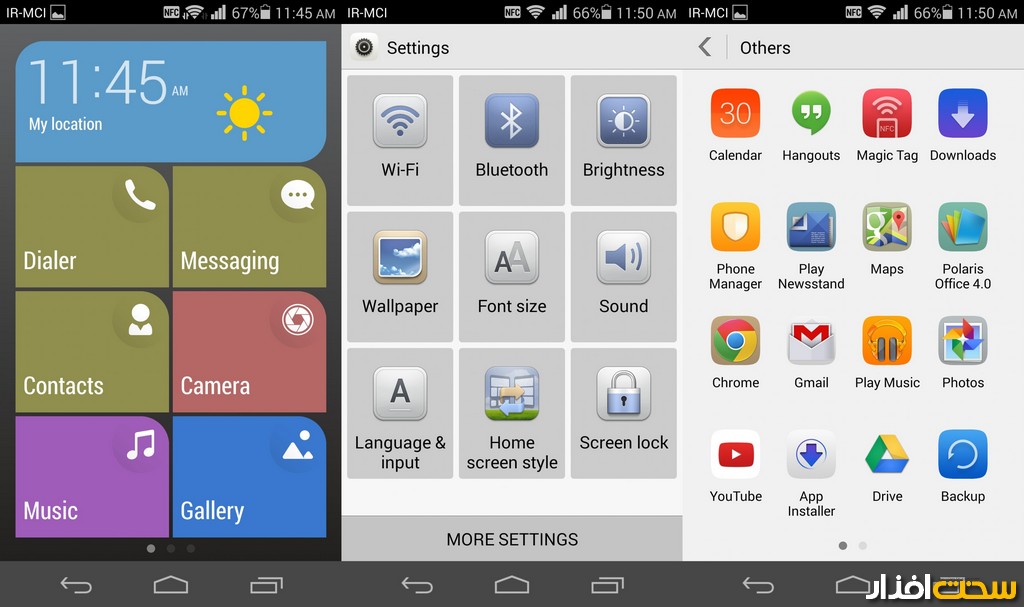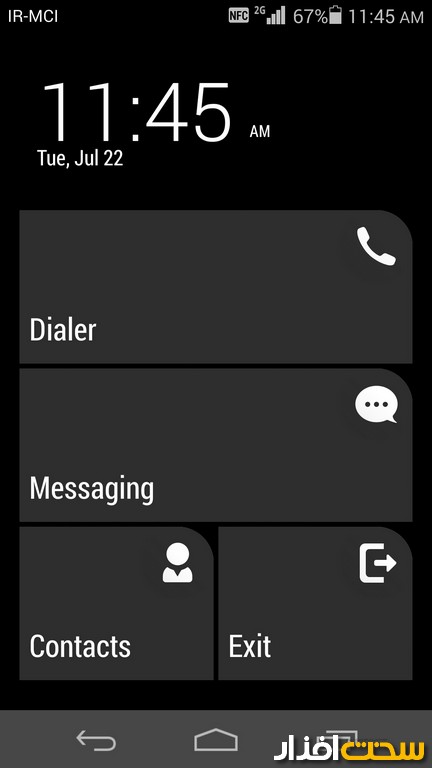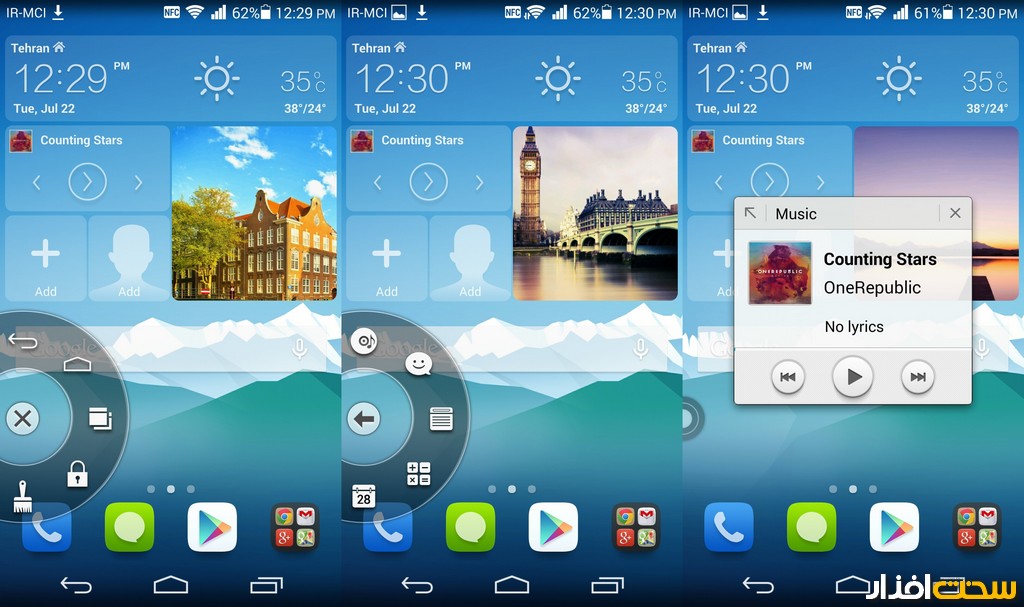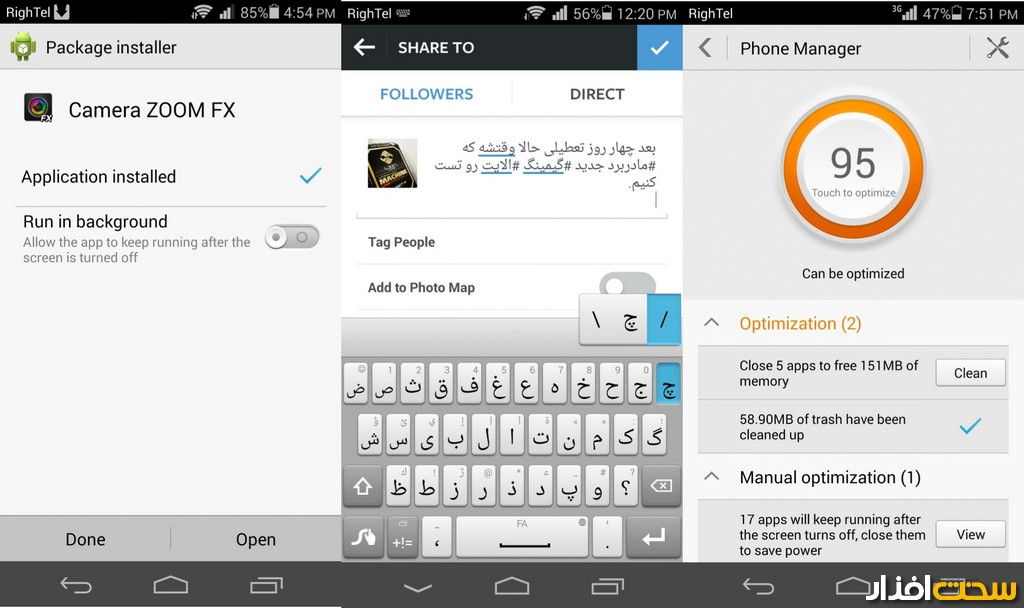شاید این مطلب دیر نشر شده باشد ولی مطمئنا خیلی از زمان ارائه گوشی p7 نگذشته و امیدواریم دوستان و خوانندگان عزیز این مطلب برایشان مفید واقع بشه و دوست داریم نظرات و پیشنهادات شما را هم در این رابطه بدانیم
کمپانی هوآوی در مدتی کوتاه توانسته به یکی از سازندگان مطرح گوشیهای هوشمند تبدیلشده و توانسته بخش مهمی از بازار گوشیهای هوشمند با رده قیمت پایین و متوسط را از آن خود کند. برای حضور در گروه گوشیهای حرفهای گرانقیمت بازار، هوآوی محصولات سری P را معرفی کرده که دوگوشی P6 (که در سال 2013 معرفی شد) و P7 که امسال معرفیشده و به بازار ایران راه پیداکرده را شامل میشود. برخلاف دیگر سازندگان گوشیهای هوشمند، هوآوی سبک خاصی در طراحی این دو پرچمدار داشته که شاید به نحوی مسیر آن را از دیگر پرچمداران بازار جدا میکند؛ اما درعینحال کاربران مشتاق گوشیهای حرفه ای از یک گوشی جدیدکه نام پرچمدار را یدک میکشد انتظار دارند این محصولات خواستههایشان را برآورده سازند. گوشی P6 در سال 2013 با داشتن برخی مزایا و معایب رتبهای پایینتر از دیگر تولیدات حرفهای را کسب کرد. حالا با ما همراه باشید تا ببینیم گوشی هوشمند Huawei Ascend P7 تا چه حد میتواند انتظارات را برآورده کرده و خود را در دل کاربران جای دهد.
بفرمایید سیب!
زمانی که هوآوی گوشی P6 را معرفی کرد، همگان از شباهت زیاد آن به سری محصولات اخیر آیفون سخن گفتند. برخی با این مساله کنار آمده و این مدل طراحی را ایراد نمیدانستند و برخی دیگر به هوآوی ایراد گرفتند که خلاقیت خاصی به خرج نداده است. حالا در گوشی جدید P7 نیز با یک گوشی مشابه با P6 روبهرو هستیم که البته اینبار از بعد نرمافزاری نیز شباهتهایی با محصولات آیفون دارد. از شباهتهای ذکرشده که بگذریم، Ascend P7 در کل طراحی مناسبی داشته و میتوان آن را در رده گوشیهای خوشقیافه بازار قرار داد. طبق روال قبل، بخش پایینی گوشی به شکل منحنی طراحیشده، اما این بار دیگر خبری از اتصال هدفون و سوزن دسترسی به سیمکارت در این قسمت نبوده و تنها پورت microUSB و میکروفون اصلی گوشی در این بخش قرار دادهشده است (تصویر 1).

طراحی نیمه بالایی گوشی دوباره از آیفون وام گرفتهشده، البته باید بگوییم این گوشی از آیفون باریکتر است. درواقع میتوان این گوشی 6,5 میلیمتری را یکی از باریکترین گوشیهای بازار دانست و جالبتر آنکه نسل قبلی این گوشی (یعنی P6) باضخامت 6,2 میلیمتر رقیب اصلی آن از بابت باریک بودن بهشمار میآید! حتی وزن گوشی نیز باوجود افزایش ابعاد گوشی در مقایسه با نسل قبل، تنها چهار گرم افزایش پیداکرده و به 124 گرم رسیده است که رقمی قابلتوجه بهشمار میآید. ابعاد گوشی با توجه بهاندازه صفحهنمایش مناسب است و فاصله صفحهنمایش از لبههای کناری بسیار کم است. به همین خاطر این گوشی پنج اینچی بهخوبی در دست قرار میگیرد و در اغلب اوقات بهراحتی میتوان با یک انگشت به تایپ پرداخت.دورتادور گوشی (بهجز لبه پایینی) نواری فلزی قرارگرفته است و دکمههای روشن و خاموش، تغییر حجم صدا و محل قرارگیری سیمکارت و کارت حافظه microSD همگی در لبه سمت راست گوشی قرار دارند (تصویر 2).

در بالای گوشی و در لبهها، مانند آیفون دو قطعه پلاستیکی نوار فلزی دور گوشی قرارگرفته که باعث شباهت هرچه بیشتر P7 به آیفون میشود (تصویر 3).

اتصال هدفون به همراه میکروفون ثانویه در بالا قرار داشته و بلندگوی تک کاناله دستگاه نیز در پشت آن قرار دارد. در پشتگوشی لایه محافظتی Gorilla Glass 3 قرارگرفته و در زیر آن بافتی زیبا قرار دارد که باعث میشود P7 زیبا، یکدست و خوشساخت به نظر برسد. باآنکه بیشتر اجزای بدنه پلاستیکی است، اما در کل کیفیت ساخت این محصول راضیکننده است. هوآوی میگوید که با تغییر در ساختار دستگاه و پروسه تولید، گرمای این گوشی را در مقایسه با قبل کاهش داده است. بااینحال در زمان استفاده، پس از حدود بیست دقیقه استفاده از شبکه 3G برای مرور صفحات وب، با گرمای محسوسی در بدنه گوشی روبهرو شدیم که در مقایسه با دیگر گوشیهای بازار، نسبتاً بیشتر است.
صدا و تصویر
P7 از صفحهنمایش پنج اینچی با پانل IPS و دقت تصویر Full HD (تراکم پیکسلی 441 پیکسل در اینچ) بهره میبرد (تصویر 4).
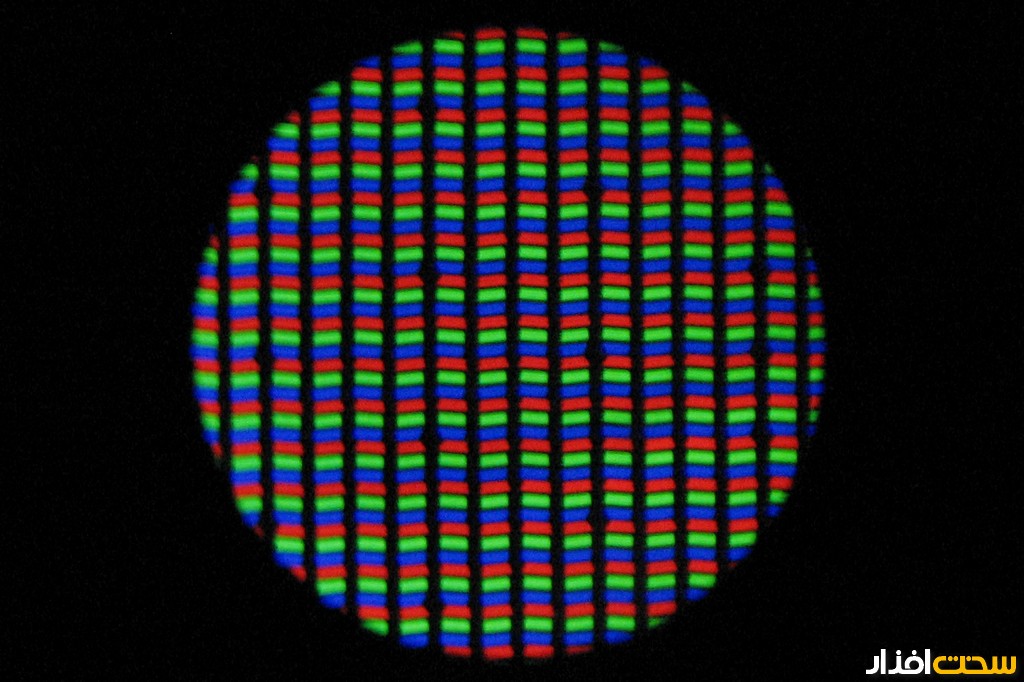
مانند گوشی P6، صفحهنمایش P7 نیز دارای کیفیت مناسبی بوده و زمانی که از زوایای مختلف به صفحهنمایش مینگرید، تغییر محسوسی در رنگها یا کنتراست مشاهده نخواهید کرد (تصویر 5).

نحوه نمایش رنگها و همچنین کنتراست تصویر قابلقبول است و در زیر نور خورشید نیز بهخوبی میتوان از گوشی استفاده و رنگها و متون روی صفحه را مشاهده کرد (تصویر 6).

هوآوی برای افزایش میزان خوانایی در نور روز، گزینهای به نام Sunlight Readable در لیست تنظیمات صفحهنمایش این گوشی در نظر گرفته است، همچنین از روکش Gorilla Glass 3 روی صفحهنمایش استفاده کرده و حرکت انگشت روی صفحه نیز بهخوبی صورت میگیرد. در ضمن امکان استفاده از دستکش برای کار با صفحهنمایش نیز وجود دارد. بلندگوی تک کاناله دستگاه در پشت آن قرار دارد و زمان قرارگیری گوشی روی میز بهطور کامل پوشیده میشود. قابلیت Pocket Mode قرارگیری گوشی داخل جیب را تشخیص میدهد و با افزایش حجم صدا و قدرت ویبره گوشی در محیط بیرون، کمک میکند تا در محیطهای شلوغ نیز تماسها را از دست ندهید. نرمافزار پخش صدا طراحی ساده و معمولی داشته و با دستهبندیهای مختلفی که در صفحه آغازین در نظر گرفته (Happhy، Scene، Energetic و Sad)، سعی دارد تا دسترسی به فایلهای موسیقی را سادهتر سازد (البته خودتان باید فایلهای موسیقی را در این دستهبندیها اضافه کنید). از نقاط ضعف این پخشکننده، عدم امکان تغییر آهنگ با کشیدن انگشت روی صفحه است و باید حتماً از کلیدهای عقب و جلو استفاده شود. این پخشکننده از استاندارد DTS نیز پشتیبانی میکند و اگر یک هدفون خوب داشته باشید، میتوانید از کیفیت مناسب صدای خروجی لذت ببرید (تصویر 7).

رابط کاربری
همانطور که گفتیم، بحث شباهت P7 با آیفون تنها در ظاهر خلاصه نشده است. رابط کاربری که هوآوی برای این گوشی در نظر گرفته، مانند قبل فاقد منو بوده و همهچیز در Home Screen خلاصه میشود (تصویر 8).
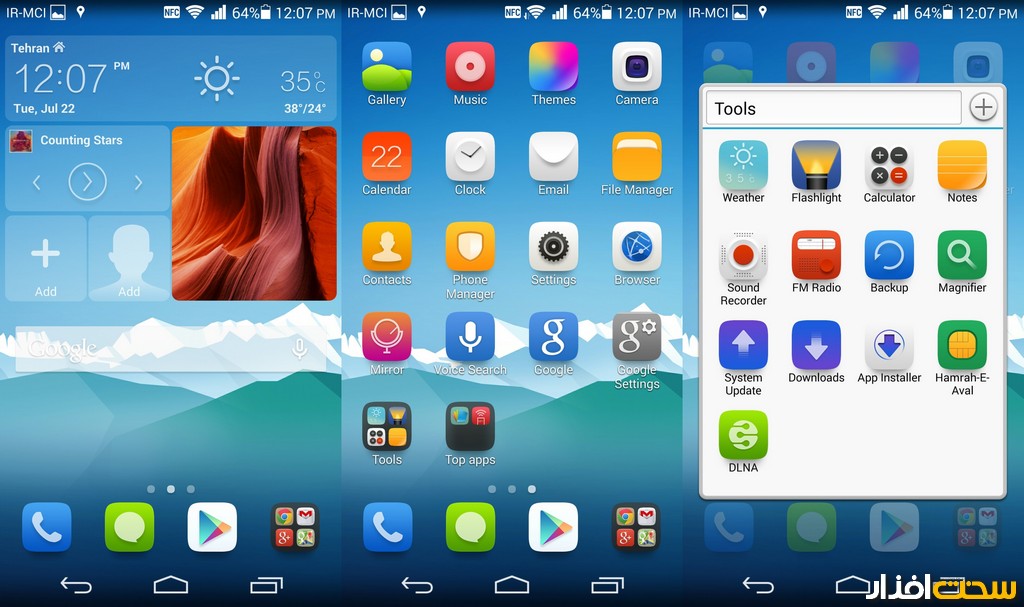
این نوع طراحی در ابتدای امر ممکن است ساده و سرراست و کاملاً کاربری به نظر برسد، اما زمانی که تعداد نرمافزارهای نصبشده روی گوشی افزایش یابد، ممکن است باکمی سردرگمی روبهرو شده و زمان زیادی برای مرتبسازی نرمافزارها صرف کنید. طراحی بخش Notification نیز ساده است و در دو حالت، دکمههای اصلی و دکمههای ثانویه برای تنظیمات مختلف را نمایش میدهد. در میان این کلید، گزینهای برای روشن کردن فلاش دوربین بهعنوان چراغقوه و حالت No Disturb (خاموش کردن کل زنگهای گوشی برای وقتی که خواهید کسی مزاحمتان نشود) نیز دیده میشود (تصویر 9).
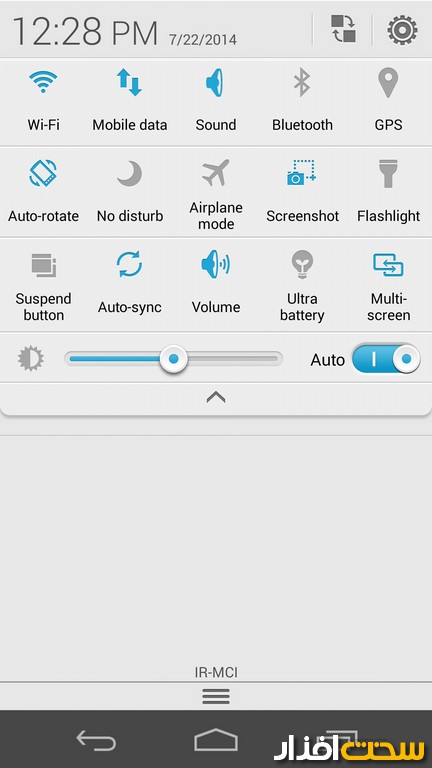
یکی از مشکلات این قسمت، کند شدن نسبی زمانی است که تعداد زیادی پیغام و Notification نمایش داده میشود که به نظر میرسد یک باگ نرمافزاری بوده و میتوان انتظار داشت در بهروزرسانیهای آینده برطرف شود. اگر کمی به آیکونها دقت کنید، میبینید که طراحی آنها با لبه منحنی که دارند بسیار شبیه به آیکونهای جدید رابط کاربری iOS 7 است. حتی نرمافزارهایی که در آینده نصب میکنید نیز همین شکل انحنا را پیدا میکنند که باعث میشود در برخی مواقع ظاهر آنها کمی به هم بریزد و شکل نهچندان زیبایی پیدا کنند. خوشبختانه هوآوی چندین Theme مختلف برای این گوشی در نظر گرفته و میتوانید ظاهر آیکونها را به مدل دیگری تغییر دهید. علاوه بر رابط کاربری معمول، دو نوع رابط کاربری دیگر نیز در نظر گرفتهشده. رابط کاربری ساده برای کسانی است که آشنایی زیادی به سیستمعامل اندروید نداشته و میخواهند به شکل سادهتری به امکانات گوشی دسترسی داشته باشند (تصویر 10).
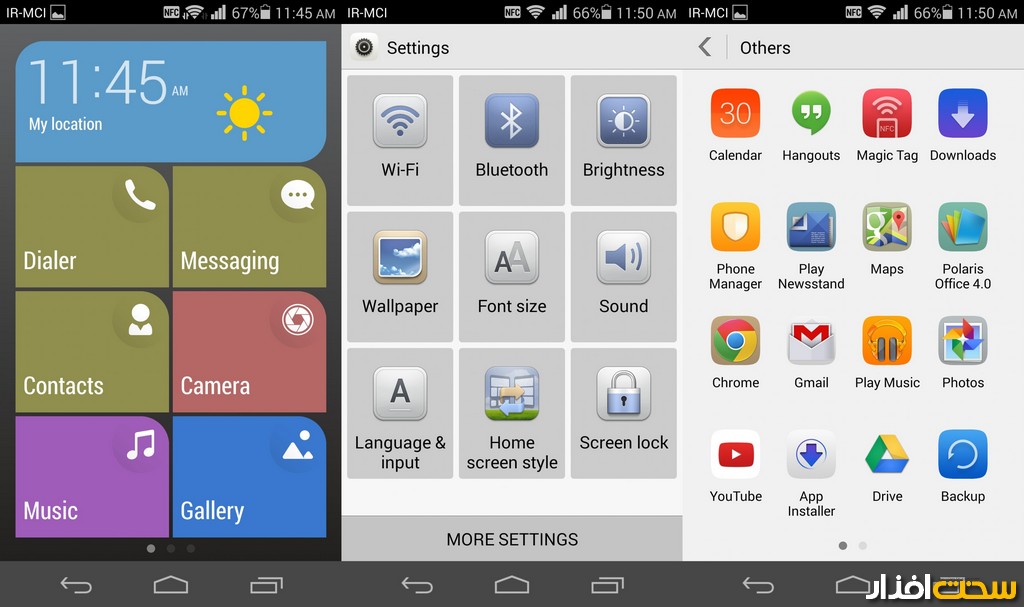
در این حالت گزینههای اصلی روی صفحه قرار داشته و برخی تنظیمات اصلی نیز در اختیار کاربر قرار میگیرد. حالت سوم که Ultra Battery نام دارد، برای زمانی است که گوشی شما باتری بسیار کمی داشته و به شارژر دسترسی ندارید (تصویر 11).
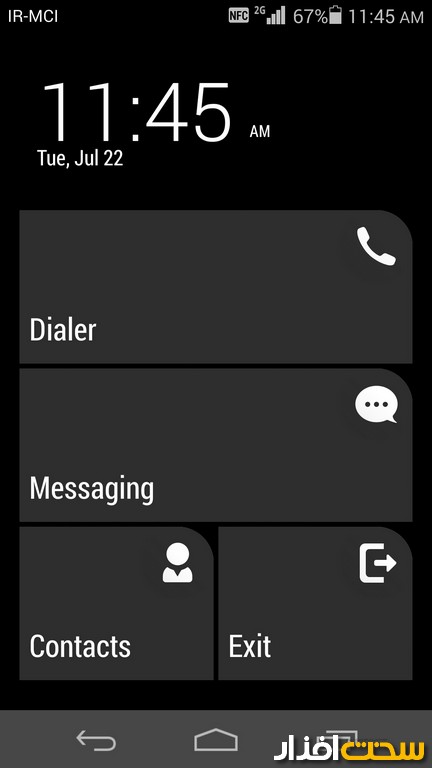
در این موقعیت تنها لیست تماسها و بخش Messaging در دسترس بوده و کل گوشی به حالت سیاهوسفید تغییر شکل میدهد تا مصرف باتری به حداقل میزان ممکن کاهش یابد.در این گوشی گزینهای بهنام Suspend Mode در نظر گرفتهشده که به انتخاب آن یک دکمه کوچک در کنار صفحهنمایش قرار میگیرد (تصویر 12).
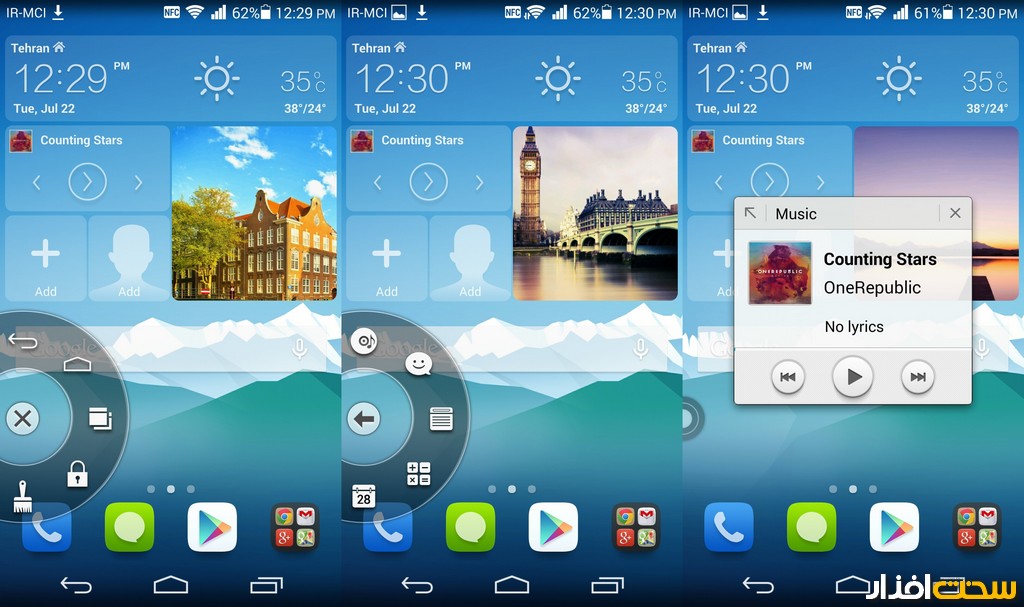
با زدن این دکمه، منویی نیمدایرهای کنار آن به نمایش درمیآید که شامل دکمههای اصلی اندروید، چند نرمافزار کوچک که روی صفحه باز میشوند (مانند پخش موسیقی، نمایش پیغامهای دریافتی و غیره)، ابزار آزاد کردن حافظه RAM و قفلکردن صفحه میشود. به نظر میرسد هوآوی سعی کرده کارکرد این دکمه را به آنچه اپل ارائه کرده نزدیک کند. همچنین ازآنجاکه دکمههای اصلی اندروید در این گوشی بهصورت نرمافزاری و در پایین صفحهنمایش قرار دادهشده است، تعبیه دوباره آنها در Suspend Mode چندان توجیهی ندارد.هوآوی چند ویژگی نرمافزاری نهچندان محسوس به مجموعه رابط کاربری افزوده که باعث میشود این رابط کاربری انعطافپذیری ویژهای داشته باشد. برای مثال در زمان نصب هر نرمافزار میتوانید تعیین کنید که آن نرمافزار امکان اجرا در پسزمینه را داشته باشد یا نه. صفحهکلید دستگاه نیز کارکردی مناسب دارد و میتواند اشتباهات تایپی را مانند نرمافزار Office Word، با کشیدن یک خط در زیر کلمهای که گمان میرود اشتباه باشد، به شما نشان دهد (البته صفحهکلید رفتار تایپی شما را بهمرور فرامیگیرد و در ضمن خودتان هم میتوانید کلماتی را به مجموعه لغات آن بیفزایید). صفحهکلید بهخوبی از Swype در زمان فارسی پشتیبانی میکند و به همین خاطر تایپ با آن سریعتر خواهد بود. ویژگی نرمافزاری دیگری که میتوان به آن اشاره کرد Phone Manager است که بهمنظور بهینهسازی گوشی طراحیشده و با ارائه راهکارهایی، فضای ذخیرهسازی و RAM را آزاد میکند تا کارکرد دستگاه بهبود یابد و فضای ذخیرهسازی ارزشمند شما تلف نشود (تصویر 13).
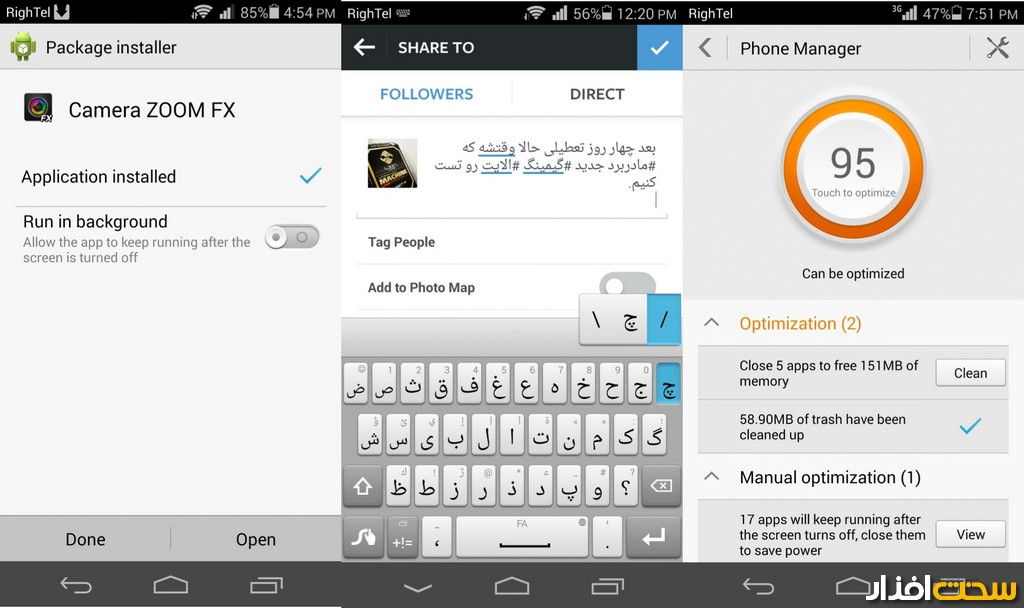
سیستم صرفهجویی در توان مصرفی دارای سه گزینه مختلف است. همچنین خود گوشی نیز همواره با بررسی وضعیت نرمافزارها درباره وضعیت مصرف باتری هر نرمافزار و همچنین بستن نرمافزارهایی که باتری زیادی مصرف میکنند به شما پیغام میدهد. در بخش اتصال به شبکه نیز میتوانید تعیین کنید هر نرمافزار از چه طریقی امکان دسترسی به اینترنت را داشته باشد و همچنین مشاهده کنید هر نرمافزار روی شبکه مخابراتی و Wi-Fi چه میزان پهنای باند مصرف کرده است. علاوه بر مدیریت تکتک نرمافزارها برای دسترسی به اینترنت، امکان اعمال محدودیت برای نمایش Notification نیز وجود دارد که میتواند بسیار مفید واقع شود (تصویر 14).

سختافزار و کارآیی
هوآوی بهجای استفاده از محصولات سازندگان چیپ ست معروف بازار، به سراغ چیپستی بهنام HiSilicon Kirin 910T رفته است که دارای چهار هسته پردازشی Cortex-A9 با فرکانس کاری 1,8 گیگاهرتز و پردازنده گرافیکی Mali-450MP4 است. در کنار این چیپست، دو گیگابایت حافظه RAM و 16 گیگابایت حافظه ذخیرهسازی تعبیهشده است که این میزان حافظه ذخیرهسازی با کمک کارت حافظه microSD تا 64 گیگابایت قابلافزایش است. این گوشی به باتری غیرقابل تعویض لیتیوم پلیمر با ظرفیت 2500 میلیآمپر ساعت مجهز شده است که به گفته هوآوی، 14 ساعت مکالمه و 422 ساعت زمان آمادهبهکار روی شبکه 3G را فراهم میکند. ازآنجاکه سختافزار گوشی در مقایسه با رقبای سال 2014 در رده پایینتری قرار دارد، عمر این باتری در کارکردهای معمول نسبتاً قابلقبول است. باآنکه این گوشی دارای انواع امکانات ارتباطی است، اما همچنان از اتصال wi-Fi با استاندارد 802.11n پشتیبانی شده است. این یعنی شما امکان استفاده از استاندارد بسیار سریع و ایده آل 802.11ac را ندارید، اما همچنان میتوانید از باند پنج گیگاهرتز در استاندارد 802.11n استفاده کنید. جدول یک مشخصات فنی این گوشی را نشان میدهد.
| مشخصات فنی |
| چیپست :----------------------------------------------------- |
HiSilicon Kirin 910Tپردازنده چهار هستهای با فرکانس 1,8 گیگاهرتزپردازنده گرافیکی Mali-450MP4 |
| صفحهنمایش :--------------------------------------------------- |
5 اینچ، پانل IPS، دقت تصویر 1080×1920 پیکسل، تراکم 441 پیکسل در اینچ |
| حافظه:-------------------------------------------------------- |
دو گیگابایت حافظه RAM16 گیگابایت فضای ذخیرهسازی داخلی(قابلافزایش باکارت حافظه microSD تا 64 گیگابایت) |
| دوربین:----------------------------------------------------- |
13 مگاپیکسل، فیلمبرداری FullHD، تشخیص صورت و لبخند، HDR، پانوراما، دوربین جلو 8 مگاپیکسل |
| سنسورها:------------------------------------------------------ |
شتاب سنج، Proximity، قطب نمای دیجیتال، ژیروسکوپ |
| امکانات ارتباطی:------------------------------------------------ |
اتصال Wi-Fi دو بانده 802.11n با پشتیبانی از Wi-Fi Direct،DLNA و Wi-Fi Hotspot، بلوتوث 4، GPS، NFC، رادیو FM |
| باتری :------------------------------------------------------- |
لیتیوم یون با ظرفیت 2500 میلیآمپر ساعت14 ساعت زمان مکالمه، 422 ساعت زمان آمادهبهکار (در شبکه 3G) |
| ابعاد و وزن :------------------------------------------------- |
6,5×68,8×139,8 میلیمتر، 124 گرم |
| سیستمعامل:---------------------------------------------------- |
Android 4.4.2 |
برای تست این گوشی، باتری آن را کامل شارژ کرده و درحالیکه به شارژر متصل بوده و گزینههای صرفهجویی توان مصرفی خاموش است، تستها را اجرا کردیم. جدول دو نتایج آزمودن این گوشی را نشان میدهد.
| کارایی P7 |
| 3DMark----------------------------------------------------- |
Unlimited: 14124 |
| AndroBench----------------------------------------------- |
Sequential Read: 33.6 MB/sSequential Write: 14.31 MB/s |
| AnTuTu Benchmark--------------------------------------- |
25976 |
| CPU Prime------------------------------------------------- |
Score: 2741 |
| GeekBench 3----------------------------------------------- |
Single Core: 581Multi Core: 1507 |
| GFXBench 3--------------------------------------------- |
(T-Rex: 684 (12.2 fps(T-Rex Offscreen 1080P: 682 (12.2 fps(ALU: 682 (22.7 fps(ALU Offscreen 1080P: 1261 (21 fps
(Alpha Blending: (2856 MB/s
(Alpha Blending Offscreen 1080P: (2906 MB/s
Fill: 2651 MTexels/s
Fill Offscreen 1080P: 2247 MTexels/s |
| Basemark GUI-------------------------------------------- |
Native: 53.738 fps720P: 134.818 fps |
| Basemark X----------------------------------------------- |
Medium Quality: 11502High Quality: 4214 |
| Basemark OS II------------------------------------------- |
Overall: 595System: 1045Memory: 420Graphics: 416
Web: 687 |
| Kraken----------------------------------------------------- |
Total Score: 8303.9 ms |
دوربین
یکی از مواردی که در این دوربین بسیار به آن تاکید شده عکاسی سلفی است و ما هم قبل از اینکه به بررسی دوربین اصلی گوشی بپردازیم، ابتدا از دوربین هشت مگاپیکسلی جلوی گوشی شروع میکنیم. این دوربین هشت مگاپیکسلی از سنسورهایی با فناوری BSI ساختهشده تا به شکل بهتری نور را دریافت و ثبت کند. ازآنجاکه سلفی مهم است، قابلیتی برای رتوش خودکار تصویر در نظر گرفتهشده و حتی یک حالت Panorama برای دوربین جلو نیز وجود دارد تا در ثبت عکسهای سلفی گروهی با دوربین جلو مشکلی وجود نداشته باشد (البته در این حالت دوستانتان باید حرکت زیادی نداشته باشند تا عکس سلفی گروهی بهدرستی ثبت شود). دوربین پشتگوشی 13 مگاپیکسل است و از قابلیت فوکوس خودکار بهره میبرد. باآنکه اطلاعات زیادی درباره این دوربین منتشرنشده اما در کل این دوربین 13 مگاپیکسلی کیفیت خوبی دارد و نتیجه نهایی آن راضیکننده است. در نور روز و شرایط معمول این دوربین بهخوبی از پس ثبت رنگها و جزئیات مناسب برمیآید. حالت Smart سعی میکند تا با ارزیابی محیط عکسهای بهتری ثبت کند. حالت HDR کارآیی مناسبی داشته و در ضمن چندین حالت پیشفرض رنگی نیز در نظر گرفتهشده است (تصویر 15).

نکته جالب درباره این دوربین این است که در محیطهایی با کنتراست بالا، هیچگونه Purple Fringe دیده نمیشود که یک ویژگی عالی بهشمار میآید. در نور کم، باآنکه نویز تصویر افزایشیافته و سیستم کاهش نویز محیط فعال میشود، اما بازهم نتایج نهایی قابلقبول است. فلاش نیز در فاصله کم عملکردی نسبتاً مناسب داشته و راضیکننده است (تصویر 16).

نتیجهگیری
خوب یا بد، باید به این موضوع اشارهکنیم که گوشی Ascend P7 رقیبی برای سایر پرچمداران کمپانیهای دیگر در نسل حاضر (مانند اکسپریا Z2 سونی، سامسونگ گلکسی اس 5، ال جی جی 3 یا HTC One M8) بهشمار نمیآید و در بهترین حالت میتوان آن را با محصولات برتر سال قبل مقایسه کرد. ساختار گوشی مناسب است و هوآوی چند قابلیت نرمافزاری مختلف برای بهینهسازی کارکرد آن در نظر گرفته است. بااینحال استفاده از سختافزار متوسط باعث شده تا نتایج تست این گوشی بسیار پایینتر از یک گوشی ردهبالای سال 2014 باشد. البته اگر عاشق دوربین و عکاسی سلفی با دوستان هستید، P7 میتواند انتخابی خوب باشد. دوربین پشتگوشی هم در موقعیتهای مختلف شما را ناامید نخواهد کرد.
رقبا
LG Nexus 5: این گوشی قیمتی تقریباً مشابه با P7 داشته و این اطمینان را در شما ایجاد میکند که در هرلحظه آخرین نسخه از اندروید را در اختیار خواهید داشت. این گوشی دارای چیپ ست Snapdragon 800 و دوربین هشت مگاپیکسلی با لرزشگیر اپتیکال است، اما نمیتوانید حافظه داخلی آن را افزایش دهید.
 Sony Xperia Z1 Compact
Sony Xperia Z1 Compact: نسخه کامپکت گوشی هوشمند اکسپریا Z1 با بهکارگیری صفحهنمایش IPS توانست مشکل زاویه دید Z1 را حل کند، همچنین باآنکه این گوشی یک نسخه کوچکشده از Z1 است، اما همچنان دوربین عالی و سختافزار مناسب Z1 را به ارث برده و کارآیی خوبی ارائه میدهد.